电脑小白怎么一键重装系统win10? 对于电脑小白来说,重装系统可能是一项看似复杂而又困难的任务。然而,随着技术的不断进步,现在已经有了一键重装系统的方法,使得这个过程变得简单易行。特别是对于使用Windows 10操作系统的用户来说,一键重装系统的过程更加方便快捷。电脑小白如何一键重装系统win10?下面将介绍一些简单的步骤,帮助电脑小白轻松完成系统重装。
电脑小白怎么一键重装系统win10:
一、一键重装系统准备
1.下载好韩博士一键重装系统软件到电脑。
2.启动前需要关闭第三方杀毒软件以及防火墙,重要文件需提前备份。
二、韩博士如何一键重装系统
1.双击打开韩博士装机大师,接着选择“开始重装”。
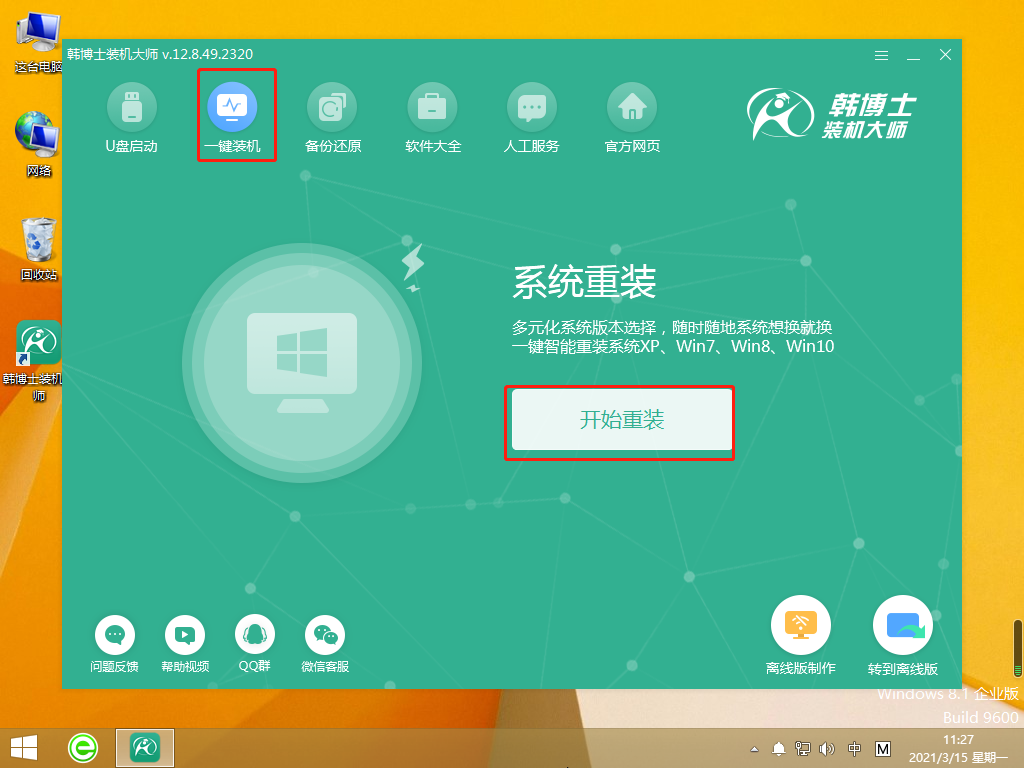
2. 系统进行环境监测,等待检测完成后,选择点击“下一步”。
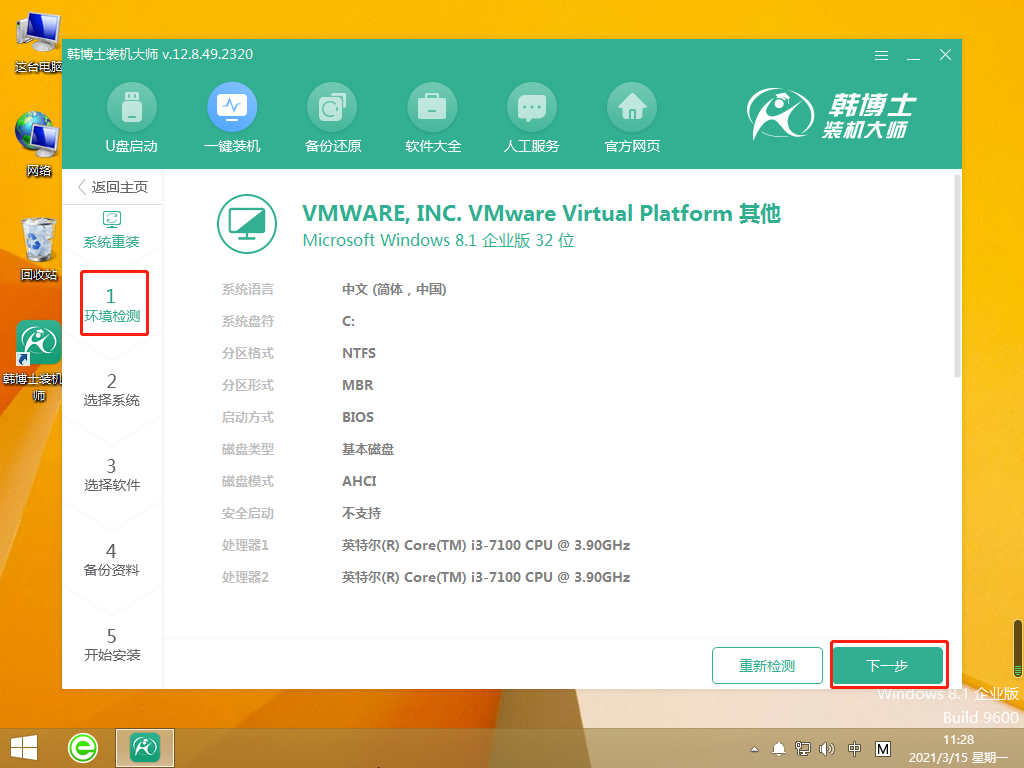
3. 在“选择系统”里找到合适的win10系统文件,点击“下一步”。
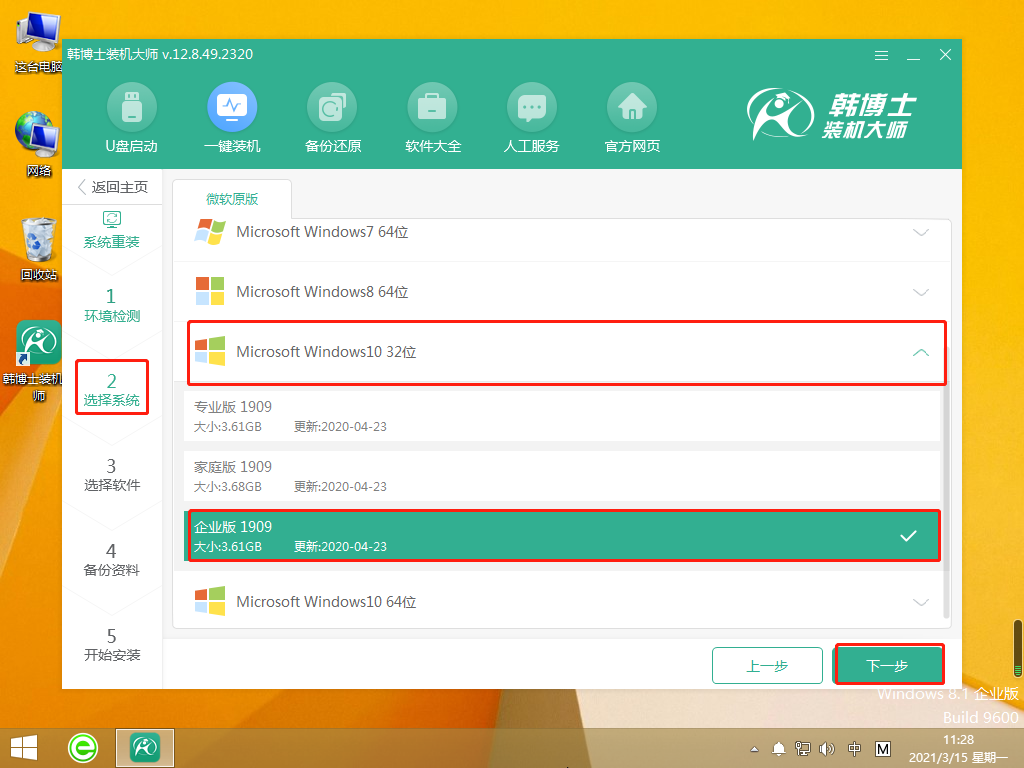
4. 开始下载系统文件,此步骤可能需要耗费一点时间,耐心等待下载完成即可。
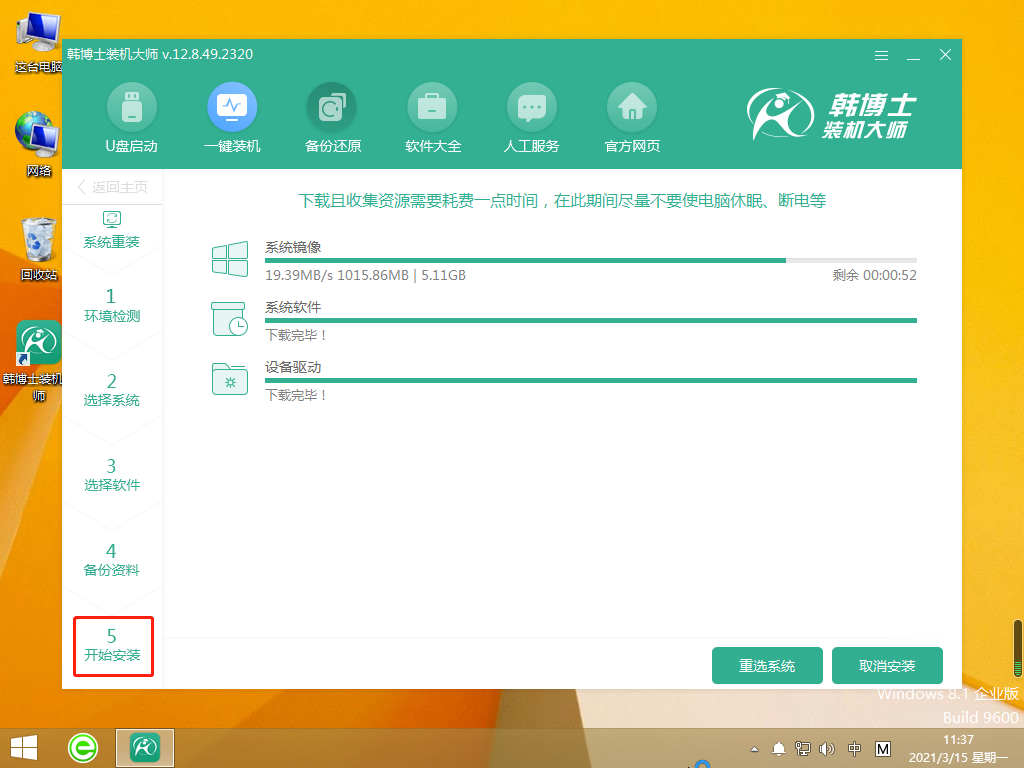
5. 进入部署安装环境,待部署完毕后,点击“立即重启”。
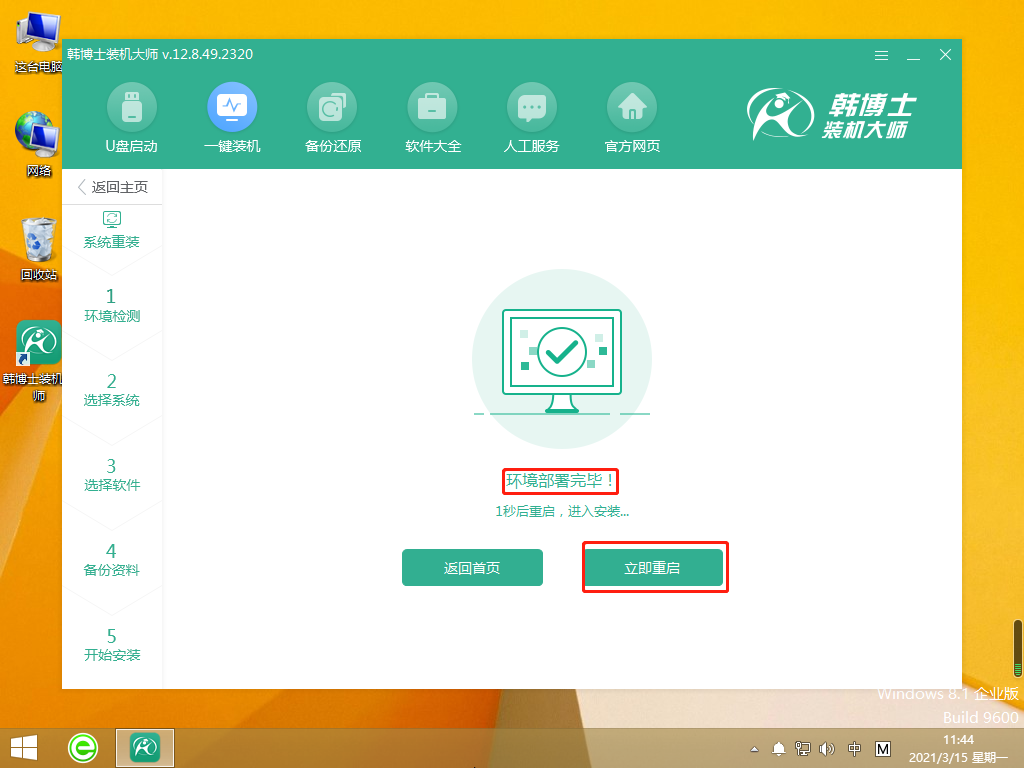
6. 并且回车进入PE系统。
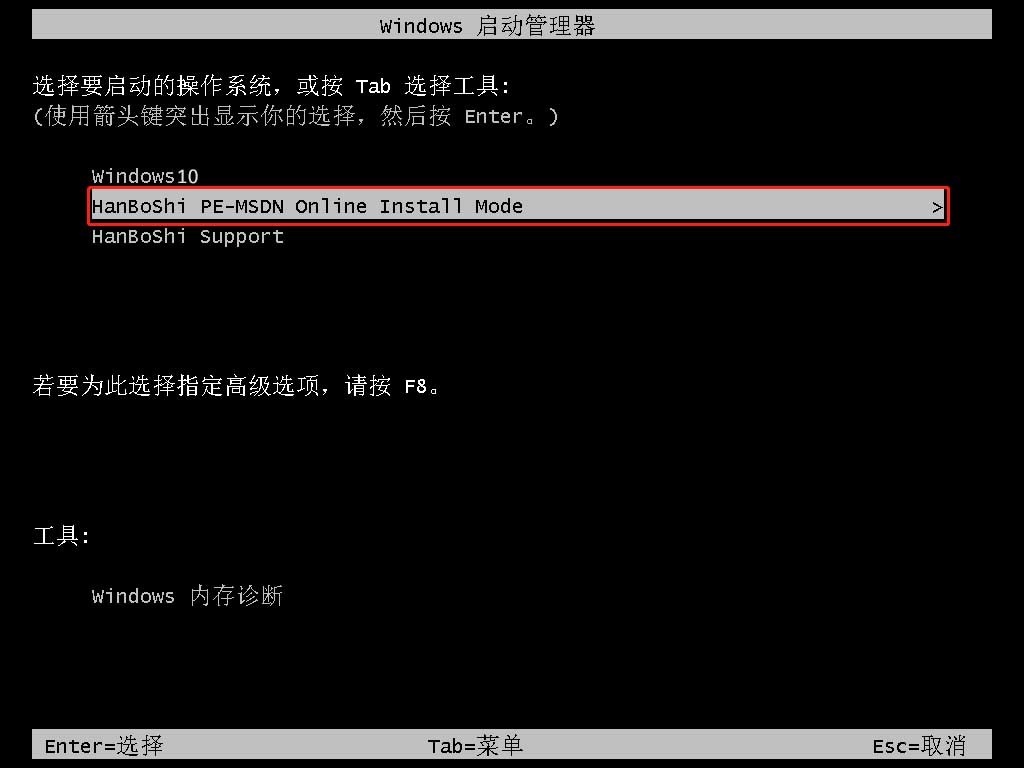
7. 进入PE界面后开始安装win10系统,待安装完毕后点击“立即重启”。
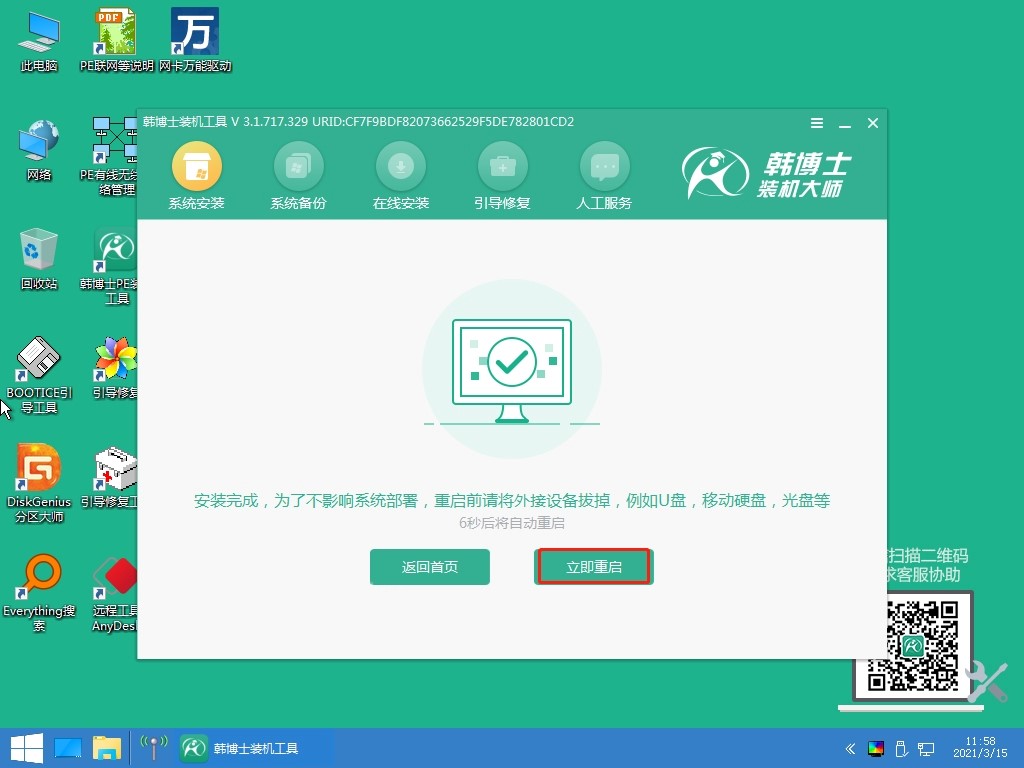
8. 重启电脑后,出现win10桌面,证明此次韩博士安装系统完毕。
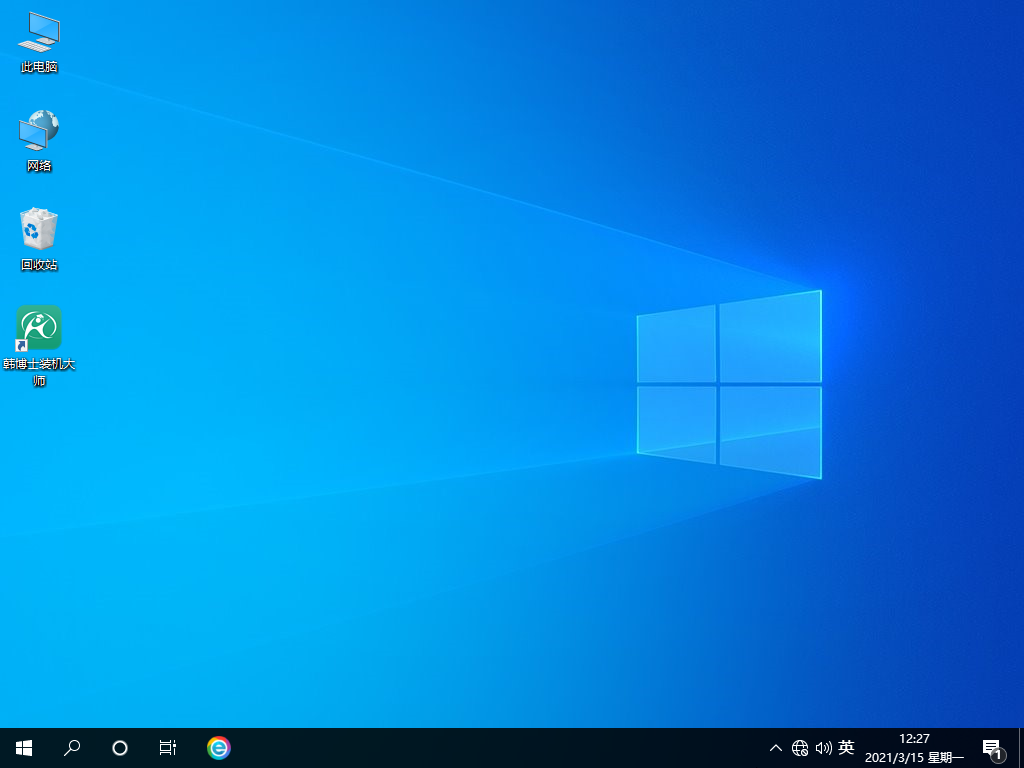
电脑小白怎么一键重装系统win10?总而言之,对于电脑小白来说,一键重装系统Win10是一个非常方便的方法,可以帮助解决各种系统问题和提升电脑性能。通过简单的几个步骤,用户可以轻松地完成系统重装,而无需担心复杂的操作和技术难题。然而,在进行系统重装之前,务必备份重要的文件和数据,以免丢失哦!

